Для бухгалтера необходимо, чтобы на рабочем столе было несколько ярлыков с открытием 1С через Wine, меняются только месторасположение баз. Один ярлык сформировал на рабочем столе, дал ему команду wine /buh/home/1cw6 /dc:/.(путь к базе данных1). Попытался сделать еще один система говорит ярлык на комманду уже существует.
Как сделать?
![]()
Wander — 1 Апрель, 2010 — 17:17

А как ты ярлык создаешь?
ПКМ — Создать — Ссылка на приложение
А там уже в поле «команда» указывай параметры запуска чего-то там.
Я только что создал 3 ярлыка с одной и тойже командой — и все ок.
ЗЫ. А вообще может проблема в твоей команде запуска, Вайн не любит пробелов, закорючек и т.д. он просто может запутаться.
Совет: После команды wine все остальное пиши вот в таких скобочках — «»
How to recover desktop icons functionality. Значки рабочего стола одинаковые, как вернуть?
Пример: wine «/drive_c/InetAccess/Inet.exe»
![]()
Slavyanin — 1 Апрель, 2010 — 18:47
А я хотел бы узнать, можно ли создать ярлык «мой компьютер» на рабочий стол. KDE 4.3.2. Cпасибо.
![]()
Mike — 1 Апрель, 2010 — 18:53

Можно.
1) Создаешь ярлык
2) называешь его «Мой компьютер»
3) .
4) PROFIT!
![]()
palexv — 1 Апрель, 2010 — 19:18

ПКМ — Создать — Ссылка на приложение
Блин, где это? Хоть стреляй не вижу!
![]()
palexv — 1 Апрель, 2010 — 19:19

Уже нашел 🙂 Ключевая фраза «в дельфине» пропущена
![]()
Slavyanin — 1 Апрель, 2010 — 20:26
Тысяча извинений, тысяча раз дурак, но все равно не догадаюсь.Какую команду вводить, и далее.
![]()
Wander — 1 Апрель, 2010 — 21:52

Хммм.
Не думал что это ключевая фраза!
Ведь все что мы создаем — мы создаем в файловой системе используя файловый менеджер. А уж потом разместить сам ярлык можно где это удобно.
Что делать если ярлыки одного формата.Всё легко!
А уж если вы используете тип рабочего стола — «просмотр папки» то жмите ПКМ хоть и на центре екрана и создавайте ярлычки.
![]()
palexv — 1 Апрель, 2010 — 23:11

А я просто на десктопе клацал. Виндовая привычка 🙂
![]()
Slavyanin — 2 Апрель, 2010 — 12:07
А уж потом разместить сам ярлык можно где это удобно. Как значек(картинку) на плазму вытащить, мне по большому счету и ярлык «мой компьютер» не нужен. Я не ленивый, с меню выйду по надобности,вид стола (плазмы) нужен.
![]()
ignatory32 — 2 Апрель, 2010 — 13:37
спасибо большое!
благодаря вашим советам решение получено.
![]()
Slavyanin — 5 Апрель, 2010 — 13:32
1) Создаешь ярлык
2) называешь его «Мой компьютер»
3) .
4) PROFIT!
Mike.Спасибо за достойный ответ.Дай Бог Вам здоровья и долгих лет жизни.
![]()
Mike — 5 Апрель, 2010 — 15:04

Я завсегда рад дать адекватный ответ на заданный вопрос 🙂 Если понадобится еще, я всегда тут =))
Источник: kubuntu.ru
УПРАВЛЕНИЕ ОБЪЕКТАМИ OC WINDOWS

Взаимодействуя с операционной системой пользователь, по-сути, управляет тремя видами объектов: файлами, папками, ярлыками (о ярлыках см. в приложении 1).
Для удобства работы пользователь может выбрать разные способы представления объектов в окне папки (см. приложение 2).
Основные операции, которые пользователь может выполнить над объектами:
— удаление (восстановление удаленного объекта).
Все возможные действия над объектом можно выполнить, используя контекстное меню, которое вызывается ПРАВОЙ КНОПКОЙ МЫШИ.
В частности, таким образом можно создать объект.
· Переименование объектов. Переименование папки. (Аналогично выполняется переименование и других объектов-файлов и ярлыков)
· Способ 1. Щелкнуть на значке папки правой кнопкой мыши и выбрать в контекстном меню пункт Переименовать.
· Способ 2. Выделить значок папки и щелкнуть левой кнопкой мыши на ее имени.
· Способ 3. Выделить значок папки и нажать клавишу F2. При этом имя станет доступным для редактирования.
· Способ 4. Найти самостоятельно.
При подаче команды переименования старое имя папки становится выделенным и готовым для правки. В этот момент нажатие любой алфавитной клавиши уничтожит его. Если имя папки надо лишь немного поправить, снимите выделение клавишами управления курсором или щелчком мыши где-либо в поле имени папки и измените имя.
Остальные действия можно выполнять над одним объектом или группой объектов. Для выполнения операции над группой объектов их необходимо предварительно выделить. Разные способы выделения объектов представлены в приложении 3
Процедура удаления и восстановления объектов выполняется через специальную папку, именуемую корзиной. Более подробно об этом изложено в приложении 4.
Особого обсуждения заслуживают команды копирования и перемещения объектов. При выполнении этой операции задействован буфер обмена (см. приложение 5). При этом важно четко осознавать – откуда копируем (перемещаем), куда копируем (перемещаем). Возникающие при этом ситуации и возможные способы действия пользователя описаны в таблице приложения 6.
Взаимодействие пользователя с ОС Windows осуществляется через диалоговые окна (см. приложение 7).
Ярлыки в ОС Windows
ЯрлыкОС Windows – это специальный значок, предназначенный для быстрого доступак различным часто используемым объектам: папкам, файлам, программам, дискам, принтеру или другому компьютеру. Если для Вашей работы необходимо пользоваться какой-то программой создайте для нее ярлык, разместите его на рабочем столе или поместите в часто используемую папку, и тогда для ее запуска не нужно будет тратить лишнее время: два щелчка мышью и программа загрузилась!
Т.е. ярлык предназначен для удобства работы пользователя, поскольку он позволяет открыть соответствующий объект из любой точки дискового пространства. Ярлыки можно размещать на рабочем столе, или в любой папке. Визуально ярлык представлен на экране в виде пиктограммы со стрелкой. На диске ярлык – это файл с расширением .lnk, содержащий полный путь к документу папке или программе.
Создать ярлык можно в любой папке несколькими способами:
| 1. Вызвать контекстное меню на пустом месте рабочего стола, выбрать Создать -Ярлык. Появится окно Создание ярлыка. В поле Командная строка указывают имя объекта, для которого создается ярлык, или нажимают кнопку Обзор для его поиска. Нажав клавишу Далее, выбирают значок для ярлыка и нажимают кнопку Готово. | 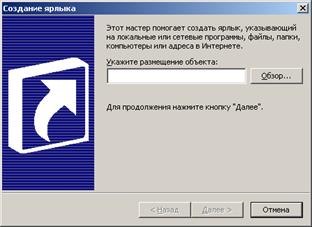 Окно мастера создания ярлыка
Окно мастера создания ярлыка |
2. Перетащить значок объекта на рабочий стол или в другую папку, удерживая правую кнопку мыши, в момент «бросания» появится контекстное меню, выбрать воспользоваться командой контекстного меню Создать ярлык (и).
3. Перетащить значок объекта на рабочий стол или в другую папку, удерживая клавиши Ctrl+Shift.
Операции с ярлыками. С ярлыками можно проводить те же операции, что и с любыми объектами Windows (копировать, перемещать, удалять, переименовывать). Однако, выполняя операции с ярлыком, не надо путать его с самим объектом, на который он ссылается. Например, бессмысленно копировать ярлык flash-носитель, поскольку на другом компьютере может не оказаться объекта (причем в той же самой папке), на который этот ярлык ссылается.
При переименовании объекта, его связь с ярлыком сохраняется, надпись на ярлыке не меняется.
При удалении объекта (файла или папки) автоматически удаляется и ярлык для этого объекта. При удалении ярлыка объект с ним связанный не удаляется.
Для одного и того же объекта можно создать несколько ярлыков в разных папках.
Источник: megaobuchalka.ru
Создаем рекурсивные ярлыки в Windows
Все мы знаем, что такое ярлык. А что будет, если сделать ссылку ярлыка самого на себя?
Создание ярлыка на ярлык приводит к его копированию. И что будет, если принудительно создать побайтно такой ярлык?
Но, расскажу я не об этом, а о том, как можно создать папку, от вида которой все программы вылетают с ошибками.
Да, только от вида: на папку даже кликнуть не успеете.
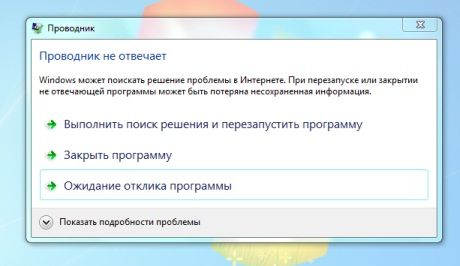
Зайти в такую папку обычными файловыми менеджерами будет невозможно.
Но тут не обошлось без ярлыка, и я расскажу, как это сделать и для чего можно использовать.
Предыстория
Когда я учился в университете, было полно времени, и я изучал Windows всеми возможными способами.
Перерыл все папки системы, весь реестр, искал глюки и находил их.
Это было давно, но я вспомнил про один интересный «глюк», о котором расскажу в этом посте.
Однажды я заметил, что, если перетащить любую папку в Пуск=>Все программы, то там создается не ярлык, а папка.
Ее можно перетащить на рабочий стол, и она будет выглядеть, как папка, но вести себя, как ярлык.
Это меня озадачило, и я начал копать глубже.
Обнаружил, что такие папки сами создаются в «Сетевом окружении» и ведут себя так же.
Понял, что увидеть «настоящие» внутренности папки с помощью проводника невозможно.
Запустив консоль, я смог добраться к файлам внутри.

Там были два файла: desktop.ini и target.lnk
Если переименовать или удалить один из файлов, то проводник начнет показывать настоящие внутренности.
В файле desktop.ini обнаружил следующий текст:
[.ShellClassInfo] CLSID2= Flags=2
А ярлык ссылался на ту папку, которую я создал в начале.
Меня это заинтересовало, поскольку понял, что внутри такой папки могут быть еще файлы, и их никто не увидит.
В университете все компьютеры были с ограниченным доступом, и мою папку с личными файлами мог удалить любой студент, а компьютера у меня тогда не было.
И флешек тогда не было. Дискеты не надежны, так что хранить свои файлы на университетских компьютерах было небезопасно.
И я понял, что мои файлы в такой папке никто не увидит, а получить доступ к своей папке я могу по прямому адресу внутри папки-ярлыка.
Но это не давало защиты персональным файлам: папку все равно могли удалить вместе с моими данными.
Я возился дальше с интересной папкой, пробовал заменять файл target.lnk на свой, и смотреть, что получится.
Можно менять иконку ярлыка, и иконка папки в этом случае тоже меняется.

И тут я создал ярлык на тот же файл desktop.ini, переименовал его на target.lnk
Такому эффекту я сразу не поверил, и не понял, в чем дело: после переименования проводник сразу же выдал ошибку и перезапустился.
Я полез обратно в созданную папку, и как только увидел ее, то проводник опять вылетел.
Я начал исследовать странный эффект и понял, что проводник пытался получить свойства папки-ярлыка, и они перенаправлялись на саму папку еще раз. В итоге получается зацикливание.
Пробовал заходить в папку разными программами: даже Total Commander вылетал при попытке зайти в нее, пускай даже с задержкой. Зайти в нее удавалось только с помощью консоли.
И я понял, что эта папка будет хорошо хранить мои данные, и никто из студентов не сможет даже щелкнуть мышкой на нее, чтобы удалить.
Последовательность действий
Дальше я расскажу, как сделать такую папку, отвязать привязку к пути, и как создать на флешке такую «защищенную» папку, которая бы «работала», как положено, на всех компьютерах.
Для того, чтобы папка-убийца ярлык работала, как положено, должно быть следующее:
- у папки должен быть атрибут System
- в папке должен быть файл desktop.ini с правильным контентом
- в папке должен быть ярлык target.lnk, который ссылается на файл desktop.ini в этой же папке
При создании такой папки, используя проводник, есть подводные камни
- атрибут System для папки должен быть задан до создания внутренних файлов
- надо сначала записать данные в desktop.ini и только после этого ставить его в папку
- перед тем как положить ярлык target.lnk в папку, в нее надо перезайти
Создаем «защищенную» папку, которая работает на всех файловых системах Windows
- создать пустую папку, желательно не на рабочем столе
- создать подпапку, положить туда ваши данные и запомнить путь
- задать первоначальной папке атрибут System
- создать текстовый файл desktop.txt и записать в него данные, как написано выше
- переименовать desktop.txt в desktop.ini
- создать ярлык на desktop.ini под названием target.lnk, и проводник перезапустится
Для автоматизации создания такой папки я написал скрипт:
Dim arg, WSHShell, fsobj, file, link Set arg = WScript.Arguments Set WSHShell = WScript.CreateObject(«WScript.Shell») Set fsobj = WScript.CreateObject(«Scripting.FileSystemObject») If arg.Length = 0 Then WSHShell.Popup «Перетащите папку на этот файл» End If If arg.Length > 0 Then ‘Задаем атрибут папки Системный fsobj.GetFolder(arg(0)).Attributes = 1 ‘Пишем файл desktop.ini Set file = fsobj.OpenTextFile(arg(0) + «desktop.ini», 2, True) file.Write «[.ShellClassInfo]» + vbCrLf file.Write «CLSID2=» + vbCrLf file.Write «Flags=2» + vbCrLf file.Close ‘Создаем ярлык target.lnk который ссылается на desktop.ini Set link = WSHShell.CreateShortcut(arg(0) + «target.lnk») link.TargetPath = arg(0) + «desktop.ini» link.Save WSHShell.Popup «Папка-убийца создана» End If
Его надо сохранить в файл под названием mkFolderKiller.vbs, и папку перетаскивать на него.
Привязка пути к защищенной папке
Созданная папка будет строго зависеть от ее первоначального адреса.
Если ее переименовать, тогда можно будет в нее зайти.
И я нашел решение, хоть и не идеальное, но которое позволяет менять адрес папки.
Нам надо создать пустую папку в таком месте, в которое пользователь не сможет залезть.
Например, глубоко в файлах системы (если есть доступ).
Задаем ей атрибут System, и пишем туда файл desktop.ini, но не спешим делать ярлык.
Теперь, на другом диске, там, где должна быть папка с данными, делаем то же, например, на D:.
Берем ярлык файла desktop.ini с диска С: и кладем в папку, что на диске D:. Только после этого делаем ярлык в папке диска C:.
В результате, папка, что на диске D:, будет исполнять свою «функцию», которая нам нужна, даже если менять ее адрес.
Защита папки на флешке
Тут особо говорить нечего.
Думаю, многие догадались, что можно создать папку, в которой будут «защищенные» папки для всех букв алфавита.
А доступ к вашей защищенной папке можете получить только вы, зная полный адрес.
Выводы
Каждый может создать себе эту папку, ради забавы, ради тестов или ради примитивной защиты.
Является ли это надежной защитой?
Конечно же, нет. Есть много других способов надежнее этого.
Для опытного пользователя не составит труда разобраться, и попасть в такую «защищенную» папку.
Но это озадачит на некоторое время. А простые пользователи и вовсе не смогут попасть туда.
На каких версиях Windows эта папка будет «работать»?
Лично я проводил все эксперименты в университете, на Windows XP и 2000.
И, со временем, на Windows Vista, 7 и Windows 8.
Вне зависимости от разрядности системы, оно работает на всех версиях.
Приносит ли вред эта папка компьютеру?
Конечно же, нет. Все, что она делает, это зацикливает процесс, который хочет получить к ней доступ, и это приводит к его перезапуску.
Как удалить такую папку-убийцу?
Можно зайти с помощью консоли в папку и переименовать один из двух файлов или убрать флаг System у папки.
Или переименовать коренную папку, чтобы нейтрализовать зацикливание.
Если не терпится попробовать
Можете скачать файл по ссылке ShortcutKiller.rar,
распаковать его в папку C:TEMP1234, и перезайти в нее.
В архиве есть папка 1 с двумя файлами desktop.ini и target.lnk, привязанными только к этому пути.
Надеюсь, статья была вам интересна, и что у меня получилось хорошо все объяснить.
Я находил еще много разных глюков, про которые нигде не написано, может, расскажу в другой раз 🙂
- Информационная безопасность
- Ненормальное программирование
Источник: habr.com